在数据分析和报告展示中,折线图是一种非常直观且常用的图表类型,能够清晰地显示数据随时间或其他连续变量的变化趋势。Excel作为一款强大的数据处理工具,提供了简便的方法来创建和定制折线图。下面将详细介绍如何在Excel中制作折线图,以及一些优化图表的小技巧。
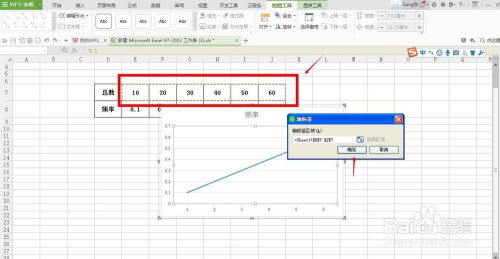
首先,你需要准备好用于绘制折线图的数据。通常情况下,这些数据会被组织成一个简单的表格,其中一行或一列包含类别标签(如时间、日期等),其他行或列包含对应的数据值。
例如,我们有一个简单的销售数据表,第一列是月份,第二列是相应的销售额。
| 月份 | 销售额(元) |
| | |
| 1月 | 10000 |
| 2月 | 12000 |
| 3月 | 14000 |
| 4月 | 13000 |
| 5月 | 15000 |
1. 选择数据区域:在Excel中,用鼠标拖动选中你想要绘制成折线图的数据区域。包括所有的类别标签和数据值。
2. 插入折线图:
在Excel的菜单栏中,找到并点击“插入”选项卡。
在“图表”组中,选择“折线图”下拉菜单。
根据你的需求,选择合适的折线图类型。例如,“带数据标记的折线图”会在每个数据点上显示一个标记,使得数据点更加突出;“二维折线图”则是最基本的折线图类型。
3. 生成图表:选择好折线图类型后,Excel会自动在你的工作表中插入一个包含数据的折线图。
生成的折线图可能默认样式比较简陋,你可以通过以下步骤对图表进行美化和调整。
1. 调整图表大小和位置:点击图表周围的边框,拖动以调整图表的大小和位置。你也可以在图表区右键点击,选择“大小和属性”来精确设置图表的尺寸和位置。
2. 修改标题和轴标签:
标题:在图表上方有一个默认的标题框,你可以点击并编辑它以添加更具体的标题。例如,“2023年月度销售额趋势”。
轴标签:默认情况下,Excel会使用你选择的数据区域中的首行或首列作为轴标签。你可以通过右键点击轴标签,选择“设置坐标轴格式”来进一步调整标签的样式、字体和角度等。
3. 添加数据标签:如果你希望在折线图上直接显示每个数据点的具体数值,可以右键点击折线,选择“添加数据标签”。这样,每个数据点旁边就会显示对应的数值。
4. 更改图表样式和颜色:
在Excel的“设计”选项卡下,你可以找到“图表样式”组,其中包含了多种预设的图表样式和颜色方案。点击你喜欢的样式,Excel会自动应用到你的图表上。
你也可以通过右键点击图表中的任意元素(如折线、数据标签等),选择“设置数据系列格式”来更详细地调整颜色、线条粗细、数据标记类型等。
5. 网格线和图例:
网格线:网格线可以帮助读者更好地理解数据的分布和趋势。你可以通过右键点击图表中的垂直或水平网格线,选择“设置网格线格式”来调整网格线的颜色、粗细和类型(实线、虚线等)。
图例:图例显示了每个数据系列对应的标签和颜色。你可以通过拖动图例来改变其位置,或者右键点击图例,选择“设置图例格式”来调整其样式和字体。
如果你的数据源是一个较大的数据集,或者你希望图表能够随着数据的变化而自动更新,你可以使用Excel的数据表格功能。
1. 将数据转换为表格:选中你的数据区域,然后在“插入”选项卡下,点击“表格”按钮。Excel会根据你的数据自动创建一个表格,并且表格的边框会自动应用于你的数据区域。
2. 创建动态图表:在创建折线图时,确保你选择了整个表格区域(包括标题行和数据行),而不是仅仅选择了数据部分。这样,当你向表格中添加新的数据行时,图表会自动更新以包含新的数据点。
完成图表的制作和调整后,你可能需要将其导出为图片、PDF或其他格式以与他人分享。
1. 导出为图片:右键点击图表,选择“另存为图片”或“复制为图片”。然后,你可以将图片粘贴到Word、PowerPoint或其他文档中。
2. 导出为PDF:如果你希望将整个工作表(包括图表)导出为PDF文件,可以点击“文件”选项卡下的“导出”按钮,然后选择“创建PDF/XPS文档”。按照提示完成PDF文件的创建和保存。
3. 直接分享Excel文件:如果你的受众也使用Excel,你可以直接将整个Excel文件通过电子邮件、云存储服务或即时通讯工具发送给他们。他们可以在自己的Excel环境中查看和编辑你的图表。
制作折线图并不是一件复杂的事情,只要掌握了基本的Excel操作技巧,你就能够轻松创建出美观且富有信息量的折线图。记住,在创建图表时,始终关注你的受众和数据的特点,选择合适的图表类型和格式来最大化你的信息传递效果。同时,不要忘记定期检查你的数据源,确保图表中的数据始终是最新的和准确的。通过不断地练习和实践,你可以逐渐提高自己的图表制作能力,并创作出更加专业和吸引人的数据可视化作品。
25.53M悠兔电视2.3.4
48.82M墨云影视免费高清观看
25.87M闲趣岛官方正版
108.62M黑洞吞噬大作战
282.80M死亡之路2移植版
49.50M餐瘾地城手游汉化版
54.18Mygpro手机版
59.34M像素女孩
104.88M帕奎特parquet手机版
88.81M饥饿鲨进化8.1.0
本站所有软件来自互联网,版权归原著所有。如有侵权,敬请来信告知 ,我们将及时删除。 琼ICP备2023003481号-5